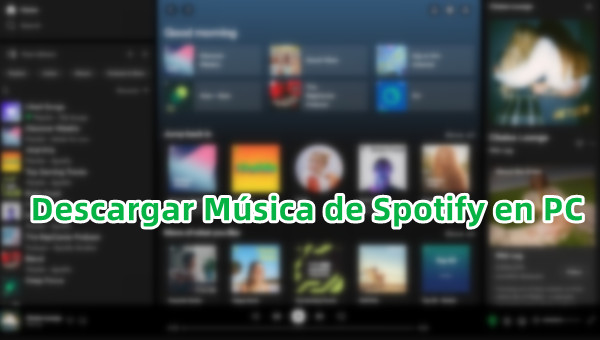
Abriendo la App Spotify y seleccionando una playlist en tu teléfono móvil, puedes escuchar las canciones preferidas en línea fácilmente. Si eres suscriptor de Spotify Premium, después de descargar las pistas deseadas, puedes reproducir Spotify sin conexión en tu móvil Android o iPhone. Entonces, ¿cómo está Spotify en PC?
Una buena noticia: la aplicación Spotify está disponible en computadora Windows y Mac y la función Descargar también es accesible para los usuarios de Spotify Premium. ¿Cómo descargo música de Spotify a mi PC? O, si quiero reproducir música de Spotify sin conexión y sin Premium en mi computadora, ¿será posible? Si tienes dudas sobre cómo descargar música de Spotify a la PC, el artículo de hoy te dará la respuesta correcta.
Parte 1. ¿Se Puede Descargar Música de Spotify a PC?
Afortunadamente, sí, lo puedes.
Si tienes una suscripción de Spotify Premium válida, después de instalar la aplicación Spotify en tu ordenador Windows, Mac o Linux, haz clic en el botón Descargar junto a la playlist/canción, puedes descargarla en Spotify. Dirígete a la sección Modo sin conexión, y actívalo, así, puedes reproducir música descargada de Spotify en tu PC sin conexión.
Sin embargo, el precio del plan de Premium en Spotify es un poco caro para unos usuarios y al mismo tiempo, la suscripción de Spotify Premium tienen muchas limitaciones, que pueden afectar mucha tu experiencia de escucha. Por ejemplo, debido a la protección DRM de Spotify, sólo puedes descargar los archivos de cachés de las canciones de Spotify y ellos no son disponibles en los dispositivos o las aplicaciones no autorizados por Spotify, como Virtual DJ. Además, las descargas de Spotify con Premium sólo son reproducibles durante la suscripción. Esto significa que una vez que caduque tu suscripción, no podrás más reproducir Spotify sin conexión.
Si quieres eliminar completamente las restricciones de Spotify o deseas descargar música de Spotify en PC sin Premium, aquí, puedes obtener una solución factible: ViWizard Spotify Music Converter - una herramienta de música profesional para quitar la limitación DRM de Spotify y descargar localmente música de Spotify en ordenador.
Parte 2. Cómo Descargar Música de Spotify Premium al Ordenador
Ya sabes que el único método oficial de descargar música de Spotify en PC es suscribirse al plan de Premium, independientemente del tipo de tu plan Premium en Spotify. Si todavía no sabes cómo descargar música de Spotify Premium a mi PC, la guía siguiente puede darte las instrucciones paso a paso.
Descargar Canciones de Spotify Premium al Ordenador:
- Primero, visita el sitio web oficial de Spotify para obtener la última versión de la App Spotify, y luego puedes descargar y instalarla en tu Windows o Mac.
- Ejecuta la App Spotify y puedes encontrarla en la carpeta de aplicaciones (Mac) o buscarla en el menú de inicio (Windows).
- Antes de descargar, puedes elegir cómo quieres que suene a través de ajustar la calidad de la descarga en Configuración. Cuanto mejor sea la calidad, más datos utilizará. Hay tres opciones y cuántos datos utiliza cada una:
- Navega por la sección Tu biblioteca y localiza las canciones que quieres descargar. Alternativamente, puedes usar la función de búsqueda para buscar nuevas pistas en Spotify.
- Haz clic en la playlist/canción seleccionada para abrir.
- Localiza el botón Descargar junto al nombre de la playlist/canción y haz clic en él para iniciar el proceso de descarga.
- Dependiendo del tamaño de la playlist o del álbum y de la velocidad de tu conexión a Internet, la descarga puede tardar unos instantes.
- Una vez finalizada la descarga, puedes acceder a la playlist o álbum descargado en la sección Tu biblioteca de la aplicación Spotify. Busca la pestaña Descargas para encontrar tu contenido sin conexión.
- Windows:
- Ve a la parte superior izquierda y haz clic en el icono de tres puntos.
- Selecciona Archivo > Modo sin conexión en el menú desplegable para activarlo.
- Mac:
- Dirígete a la parte superior izquierda y haz clic en el menú Spotify.
- Haz clic en el botón Modo sin conexión para activar.
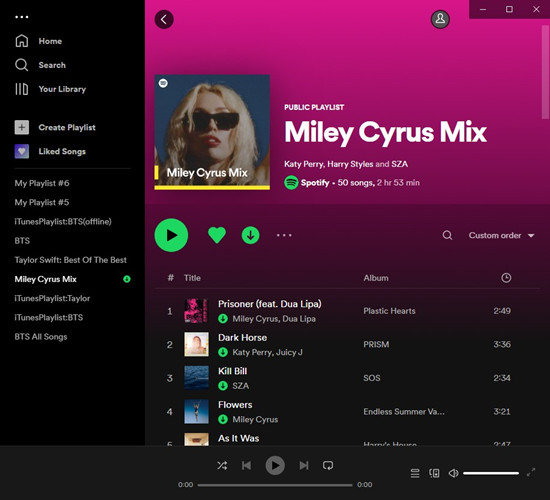
| Por minuto | Por hora | Cuánto falta para llegar a 1 GB | |
| Normal (96kbps) | 0,72MB | 43,2MB | 23,1 horas |
| Alta (160kbps) | 1,2MB | 72MB | 13,8 horas |
| Muy alta (320kbps) | 2,4MB | 144MB | 6,9 horas |
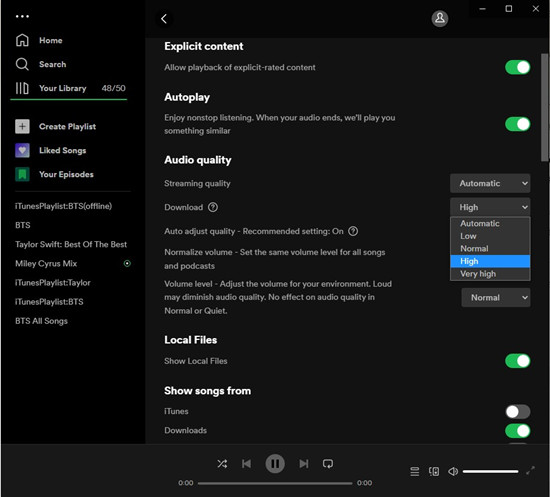
Activar el Modo sin Conexión en Spotify:
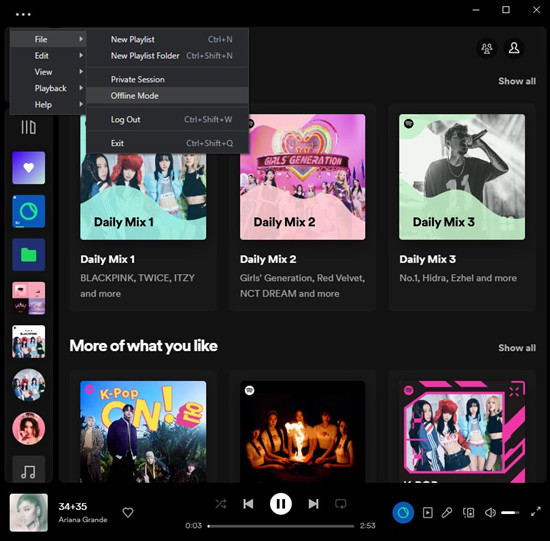
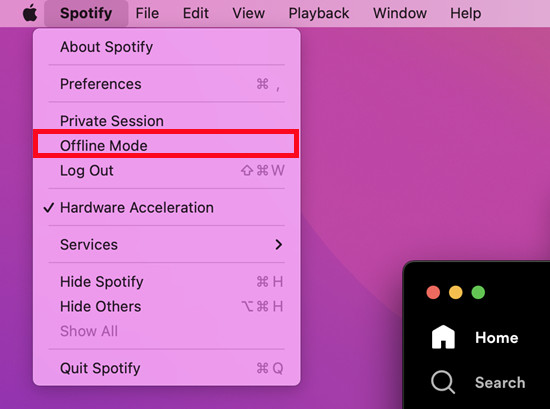
Cómo Ver las Canciones Descargadas de Spotify en PC:
Si eres usuario de Mac, puedes localizar los archivos de caché de Spotify almacenados en este directorio: /Users/username/Library/Application Support/Spotify/PersistentCache/Storage.
Si eres usuario de Windows, puedes encontrar los archivos de caché de las descargas en Spotify a través de la guía siguiente.
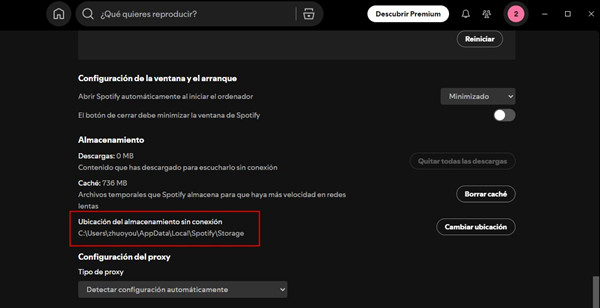
- Abre la aplicación Spotify en tu Windows.
- Ve a la parte superior derecha y haz clic en la imagen de tu perfil.
- Selecciona Configuración y localiza la pestaña Almacenamiento.
- En Ubicación del almacenamiento sin conexión, puedes la ruta que guarda las descargas de Spotify en tu ordenador.
Parte 3. Cómo Descargar Música de Spotify a MP3 en PC (sin Premium)
Si no estás suscrito a Spotify Premium, puede que estés buscando otras formas de descargar música directamente a tu ordenador. Por suerte, existen soluciones alternativas que ofrecen más ventajas, y algunas incluso son gratuitas.
Los archivos de caché de descargas en Spotify se utilizan para garantizar una escucha más fluida pero a los que puede resultar difícil acceder. Sin embargo, los descargadores alternativos ofrecen una solución. Te permiten descargar música de Spotify directamente a tu ordenador como archivos MP3. A diferencia de los archivos en caché protegidos por DRM, los archivos MP3 no tienen DRM. Eso significa que puedes transferirlos a cualquier dispositivo y reproducirlos con cualquier reproductor multimedia como MP3. Es una opción más flexible y fácil de usar para gestionar tu colección de música.
Lo que estamos hablando es ViWizard Spotify Music Converter. Está diseñado para facilitar la descarga de música de Spotify. Tanto los usuarios Premium como los gratuitos pueden guardar canciones individuales, playlists, álbumes, artistas, podcasts e incluso audiolibros directamente en sus ordenadores.
Lo mejor de ViWizard son sus formatos de salida flexibles. Puedes elegir entre opciones como MP3, FLAC, WAV, AAC y más. El proceso de descarga y conversión es rápido (5 veces), así que no tendrás que esperar mucho para tener tus canciones favoritas sin conexión. Funciona exportando música desde la fuente original, como la aplicación de escritorio de Spotify. Tus canciones descargadas mantienen su calidad de sonido original, y se conservan todos los detalles importantes, como la información sobre el artista y el álbum.
Funciones Clave de ViWizard Spotify Music Converter
Descargar Descargar* Seguridad verificada. 5, 481,347 personas lo han descargado.
- Descargar canciones, álbumes, playlists, podcasts, audiolibros de Spotify
- Convertir música de Spotify a MP3, AAC, FLAC, WAV, M4A, M4B sin pérdida
- Reproducir música de Spotify sin conexión en cualquier dispositivo
- Comptabible con Windows y macOS, así como la última versión de Spotify
Paso 1Descargar e instalar ViWizard Spotify Music Converter
Haz clic en el botón Descargar para descargar e instalar ViWizard Spotify Music Converter en tu ordenador. El software ViWizard está disponible tanto para Windows como para Mac. Asegúrate de que has instalado el correcto. Además, instala la aplicación de escritorio de Spotify en tu ordenador e inicia sesión en tu cuenta de Spotify previamente.

Paso 2Importar playlists de Spotify a la lista de conversión de ViWizard
Tras instalar el software ViWizard, ábrelo y la aplicación de escritorio de Spotify se iniciará automáticamente. Busca la playlist que deseas guardar en el ordenador. Simplemente arrastra y suelta las canciones de la playlist en el convertidor. O copia y pega el enlace de la playlist en la barra de búsqueda de ViWizard.
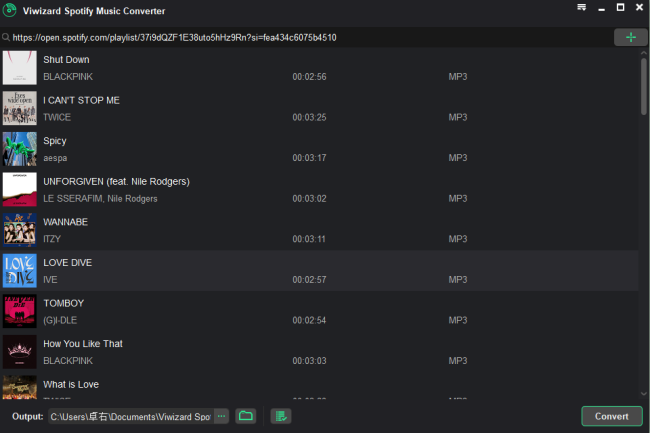
Paso 3Configurar MP3 como formato de audio de salida (Opcional)
El formato de salida es MP3 por defecto. Si quieres cambiarlo, puedes ir a la barra de menú en la parte superior y seleccionar la opción Preferencias. Hay 6 formatos de salida que puedes seleccionar, que incluyen MP3, AAC, M4A, M4B, WAV y FLAC. También puedes personalizar los parámetros de audio, como el canal, la frecuencia de muestreo y la tasa de bits para música de Spotify.

Paso 4Descargar y guardar la playlist de Spotify en el ordenador
Ahora haz clic en el botón Convertir en la esquina inferior derecha. ViWizard Spotify Music Converter descargará la música de Spotify a MP3 y la guardará en tu ordenador con una rápida velocidad. Espera a que termine la conversión, podrás encontrar las canciones descargadas haciendo clic en el icono Convertido. Así podrás conservarlas para siempre y disfrutar de ellas cuando quieras.

Parte 4. Cómo Descargar Música de Spotify Gratis & Online en PC
Hay varias opciones disponibles para descargar música de Spotify online a tu ordenador. Ten en cuenta que estas herramientas en línea suelen proporcionar música en formato MP3, a veces empaquetada en archivos .zip. Aquí tienes tres populares descargadores de Spotify en línea: Sin embargo, no siempre proceden directamente de Spotify, sino de otras fuentes como YouTube.
-
Spotify downloader
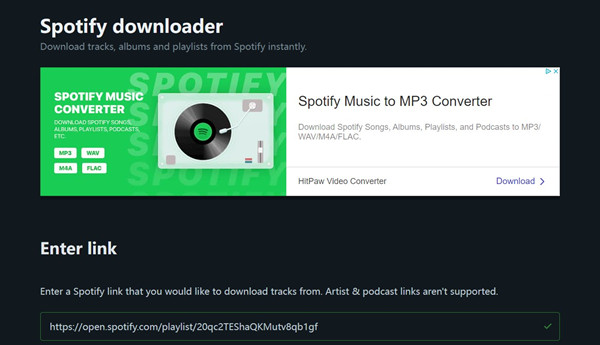
Spotify downloader es una herramienta online que te permiete descargar canciones desde Spotify sin programa. Puedes descargar una canción de Spotify a través de introducir el enlace de pista/álbum/playlist. Además de MP3, para el formato de audio de salida, el formato ZIP es disponible en Spotify downloader. Al mismo tiempo, las canciones descargadas también pueden conservar los metadatos, como la imagen de portada, los artistas y la fecha de lanzamiento. Sin embargo, los enlaces a espectáculos, podcasts y páginas de artistas aún no son compatibles.
-
SpotifyDown:
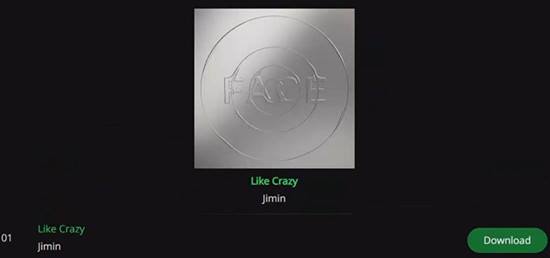
SpotifyDown simplifica la descarga de música de Spotify. Sólo tienes que copiar la URL del contenido de Spotify, pegarla en SpotifyDown.com y obtener la música en tu formato preferido, como MP3. Como ocurre con muchos descargadores de Spotify en línea, el éxito de las descargas puede ser irregular, y la calidad puede variar en función de la fuente.
-
SpotifyMate:
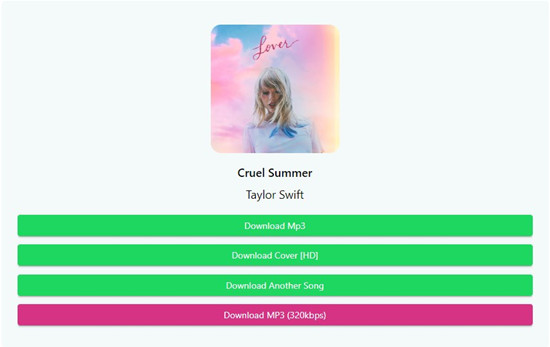
SpotifyMate es una herramienta en línea para descargar canciones, álbumes y listas de reproducción de Spotify en MP3 de alta calidad. Es fácil de usar y accesible a través de un sitio web en tu ordenador o una aplicación web progresiva (PWA) en dispositivos móviles. La compatibilidad y el rendimiento pueden variar, dependiendo de factores como tu conexión a Internet y la estabilidad del sitio web de origen. La descarga no siempre es fiable.
Truco Adicional: Cómo Pasar Música Descargada de Spotify de PC al Móvil
Ahora puedes transferir tus descargas a todos tus dispositivos directamente. A continuación te explicamos cómo puedes transferir los archivos de música de Spotify descargados desde un PC Windows y un Mac a tus dispositivos iOS y Android.
¿Cómo transferir archivos de música Spotify descargados a dispositivos iOS?
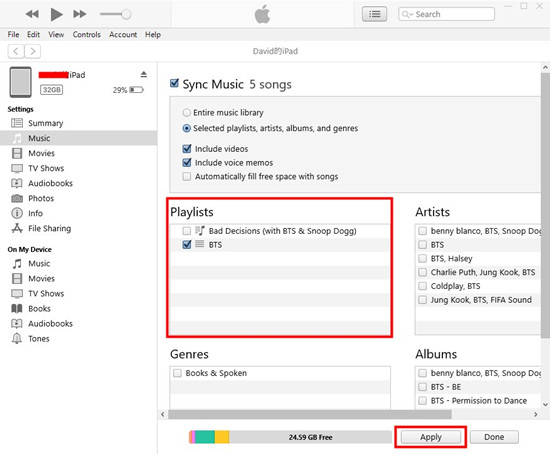
- Conecta un iPhone, iPad, iPod touch a tu ordenador mediante un cable USB.
- Después de añadir estos archivos de música de Spotify a la aplicación iTunes o Música, puedes empezar a sincronizar tu biblioteca de música. Para añadir archivos de música, utiliza Archivo > Añadir archivo/carpeta a la biblioteca (iTunes) o Importar/Importar música (Música).
- Selecciona tu dispositivo junto al menú de contenidos de Apple Music (iTunes) o en la barra lateral del Finder (Mac).
- Selecciona Música en la barra lateral de iTunes o en la barra de botones del Finder.
- Marca Música > Toda la biblioteca de música en iTunes o Sincronizar música en [nombre del dispositivo] > Toda la biblioteca de música en el Finder.
- Cuando estés listo para sincronizar, haz clic en Aplicar.
- Cuando la sincronización de tu música haya terminado, haz clic en Listo.
- En tu iPhone, iPad o iPod touch, puedes abrir la aplicación Archivos o Música para encontrar tus descargas de Spotify.
¿Cómo transferir archivos de música Spotify descargados a dispositivos Android?
- Conecta el teléfono Android al ordenador con un cable USB.
- Los usuarios de Mac deben utilizar Android File Transfer para transferir archivos desde el ordenador Mac. Si no lo has hecho, dirígete a https://www.android.com/filetransfer/ para descargar la aplicación.
- En Windows, copia los archivos de música de Spotify descargados o las carpetas que quieras y pégalos en el almacenamiento de tu dispositivo. En Mac, selecciona y abre el almacenamiento de tu dispositivo en Usar USB para en la aplicación Android File Transfer y, a continuación, arrastra los archivos de música a la aplicación Archivos.
- Desconecta tu dispositivo Android del ordenador y abre la aplicación Archivos para comprobar si están los archivos de música transferidos.
Conclusión
Con ViWizard Spotify Music Converter, puedes descargar canciones, álbumes, playlists, audiolibros y podcasts de Spotify a MP3 y otros formatos de archivo en tu ordenador. Después, podrás reproducirlos en cualquier dispositivo, como relojes inteligentes, reproductores MP3 o añadirlos a un vídeo como música de fondo. La versión de prueba se puede descargar de forma gratuita, y por lo tanto, puedes guardar canciones de Spotify a la computadora libre por un minuto. Si quieres desbloquear todas las funciones, puedes comprar la versión completa. Descárgala y pruébala primero.
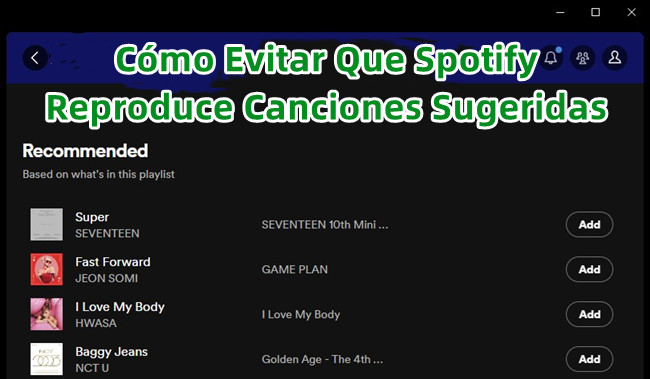





Dejar un Comentario (0)